Indiesem Leitfaden erfahren Sie, wie Sie die Integration von Facebook in Google Sheets einrichten, um fortschrittliche Marketingtaktiken zu nutzen, mit denen Sie mehr Leads gewinnen und konvertieren können!
Integration von Facebook Lead Ads in Google Sheets
Facebook-Lead-Anzeigen sind eine hervorragende Möglichkeit, eine große Anzahl von Leads zu generieren. Sie ist ein wichtiger Bestandteil vieler Lead-Generierungs- und Marketingstrategien.
Facebook Lead Ads (oder Facebook Instant Forms) machen es für Kunden unglaublich einfach, Lead-Formulare für Ihre Produkte oder Dienstleistungen schnell auszufüllen, indem sie ein natives Formular direkt in Facebook laden, das auch mit Details aus ihrem Konto vorausgefüllt wird.
Unserer Erfahrung nach bedeutet dies eine Senkung der Kosten pro Lead um 50 % gegenüber einer Website-Landingpage.
Und je schneller Sie diese Leads in Google Sheets erfassen und beantworten, desto wahrscheinlicher ist es, dass Sie sie konvertieren.
Wie man Facebook-Leads in Google Sheets erhält
Die manuelle Methode
Um Leads manuell aus Facebook zu exportieren, können Sie eine CSV-Datei herunterladen.
- Gehen Sie zu Ihrer Facebook-Seite
- Gehen Sie zu Veröffentlichungswerkzeuge > Formularbibliothek
- Wählen Sie das Formular aus, von dem Sie Leads herunterladen möchten > klicken Sie auf Download
Synchronisieren Sie Facebook-Leads automatisch mit Google Sheets (der Weg zu hoher Konvertierung!)
Der manuelle Export von CSV-Dateien hat einige Nachteile: Er ist nicht schnell genug, nicht sicher genug und nicht skalierbar, wenn Sie anfangen, eine große Menge an Leads zu generieren. Außerdem bedeutet es, dass Ihr Vertriebsteam warten muss, wenn Sie sich mit dem manuellen Export der Leads verspäten (und wir alle wissen, wie wichtig es ist, schnell zu reagieren, um die Konversionsraten zu erhöhen).
Mit Driftrock können Sie diesen Prozess schnell, sicher und einfach automatisieren!
1. Melden Sie sich in Ihrem Driftrock-Konto an oder registrieren Sie sich
2. Wählen Sie Facebook Lead Ads aus der Driftrock Lead Capture Library
3. Folgen Sie dem Assistenten, der Sie durch die Reise führt
- Verbindung - Verbinden Sie Ihre Facebook-Seite mit Driftrock (Wir sind offizieller Facebook-Partner und GDPR-konform)
- Mapping - Bilden Sie Ihre eingehenden Felder ab
- Destinations - Wählen Sie Google Sheets als Ziel
- Review and Done!
4. Nutzen Sie Driftrock Validation und Reporting zur Optimierung Ihrer Kampagnen (optional)
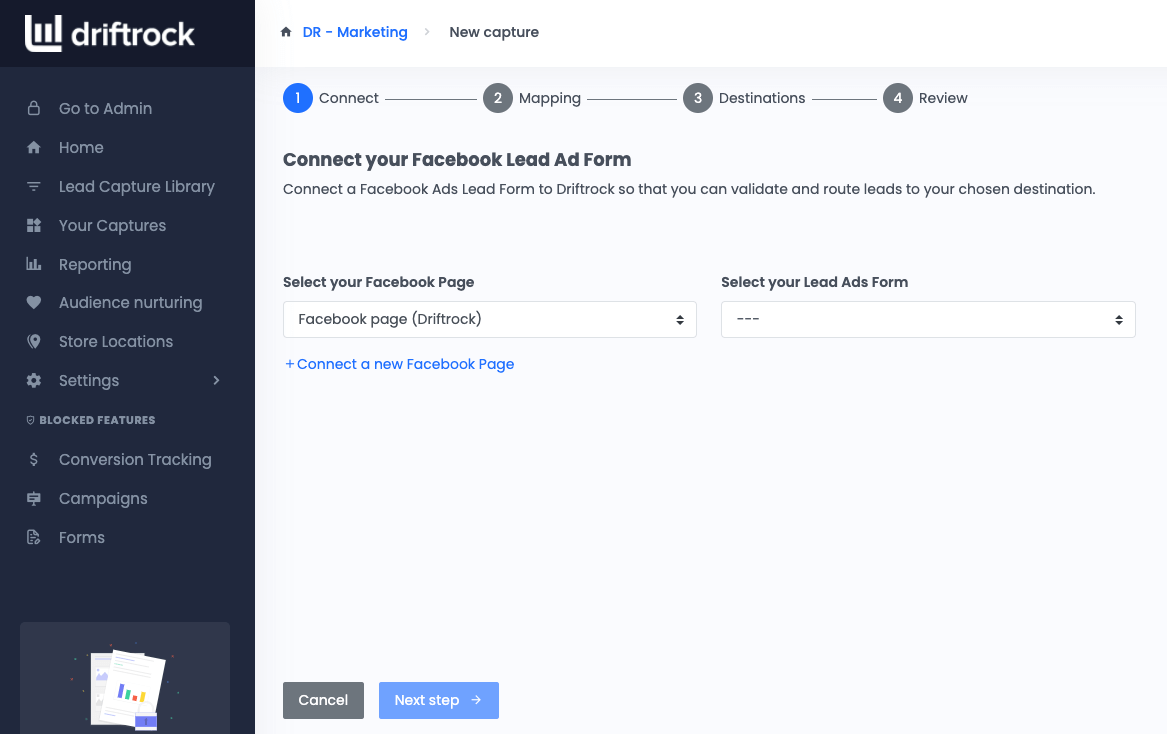
Bitte denken Sie bei der Erstellung Ihres Google Sheets daran:
- Sie sollten ein Arbeitsblatt mit Spaltenüberschriften in Google Drive erstellen und dann die ID des Arbeitsblatts als Ziel in Driftrock angeben
- Beim Hinzufügen der Google Drive-Anmeldeinformationen müssen Sie die Zugriffsrechte aktiviert lassen, damit Driftrock Daten in das Arbeitsblatt schreiben (hinzufügen) kann.
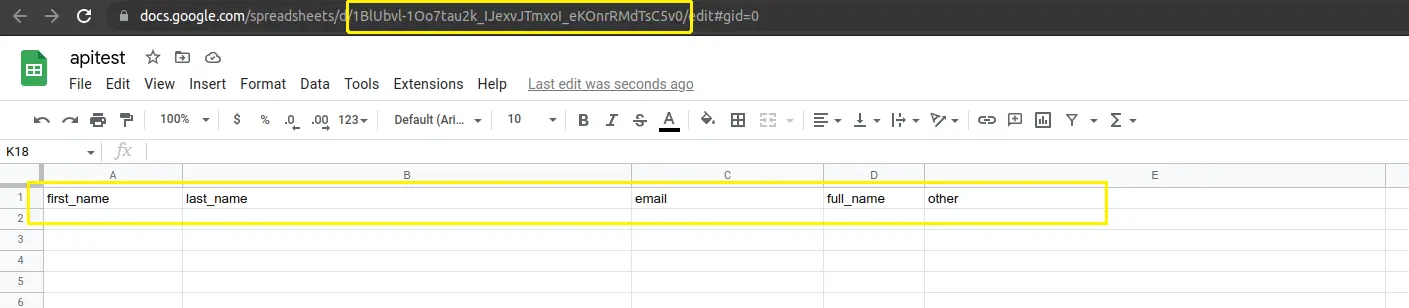
Google Sheets Facebook-Integration für benutzerdefinierte Zielgruppen
Zusätzlich zu einer besseren Berichterstattung und Validierung sollten Sie die benutzerdefinierte Zielgruppe von Facebook nutzen, um bessere Ergebnisse zu erzielen. Sie können ausschließen, Lookalikes finden oder ein bestimmtes Segment anvisieren.
Benutzerdefinierte Zielgruppenausrichtung zum Ausschluss von Google Sheets-Leads
Die meisten Leute verwenden Facebook Custom Audiences, um Kunden auszuschließen, die sich bereits in der Pipeline befinden. So sparen Sie Geld und die Leute werden nicht mit mehreren Anzeigen belästigt.
Fügen Sie einfach das Google Sheet-Segment, das Sie ausschließen möchten, als Ausschlusszielgruppe hinzu, wenn Sie Ihre Anzeigensätze einrichten.
Gleichgesinnte Zielgruppen
Sobald Sie eine Liste mit guten Leads in Ihrem Google Sheet haben, können Sie diese nutzen, um eine ähnliche Zielgruppe auf Facebook zu erstellen, um hochwertige Leads zu generieren.
Benutzerdefinierte Zielgruppenausrichtung von Leads in Google Sheets
Einrichten von Facebook Custom Audiences aus Google Sheets
Die manuelle Methode
Sie können Facebook Custom Audiences einrichten, indem Sie eine CSV-Datei mit allen oder einigen Ihrer Lead-Segmente exportieren und diese auf Facebook hochladen.
- Exportieren Sie Ihr CSV
- Anmeldung bei Facebook Business Manager
- Klicken Sie auf Zielgruppen
- Klicken Sie auf Benutzerdefinierte Zielgruppe erstellen
- Wählen Sie Kundenliste als Quelle für Ihre Zielgruppendaten
- Folgen Sie den Anweisungen zum Hochladen Ihrer Kundenliste
Google Sheets automatisch mit Facebook-Zielgruppen synchronisieren (empfohlen)
Die Verwendung von CSVs zur Erstellung benutzerdefinierter Zielgruppen auf Facebook ist nicht skalierbar und macht es außerdem sehr schwierig, die GDPR- und Datenschutzgesetze einzuhalten.
Die Aktualisierung der Zielgruppenansprache, wenn sich die Präferenzen ändern oder Personen sich abmelden, kann die Verwaltung zu vieler CSVs und Zielgruppen bedeuten.
Um den Prozess zu automatisieren, können Sie ein Tool wie Driftrock verwenden, um die Google Sheets-Segmente ständig zu synchronisieren.
Driftrock fügt alle 3 Stunden Datensätze hinzu und löscht sie wieder.
1. Melden Sie sich an , um Ihr kostenloses Driftrock-Konto zu erstellen.
2. Klicken Sie in der linken Navigation auf Audience Nurturing.
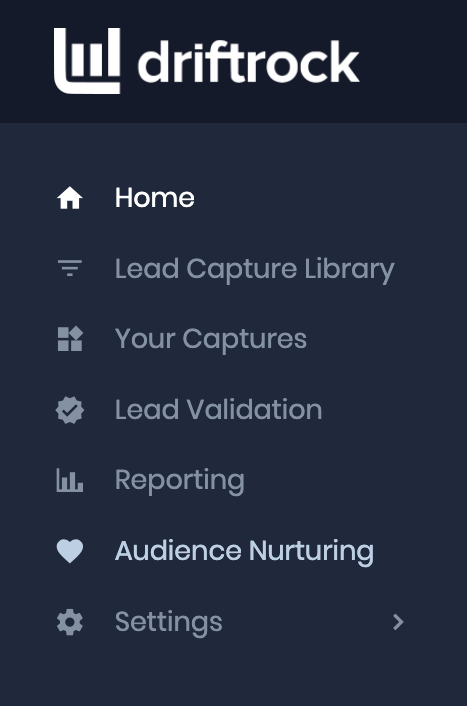
3. Klicken Sie auf Neue Synchronisierung erstellen und folgen Sie dem Assistenten.
Sie können das Segment, das Sie synchronisieren möchten, und die Häufigkeit auswählen. Wir empfehlen wöchentlich für Lookalikes und 3-stündlich für Ausschlüsse und Targeting.
4. Innerhalb von etwa 10 Minuten (je nach Größe Ihrer Zielgruppe) können Sie Ihre Zielgruppe in Facebook nutzen.
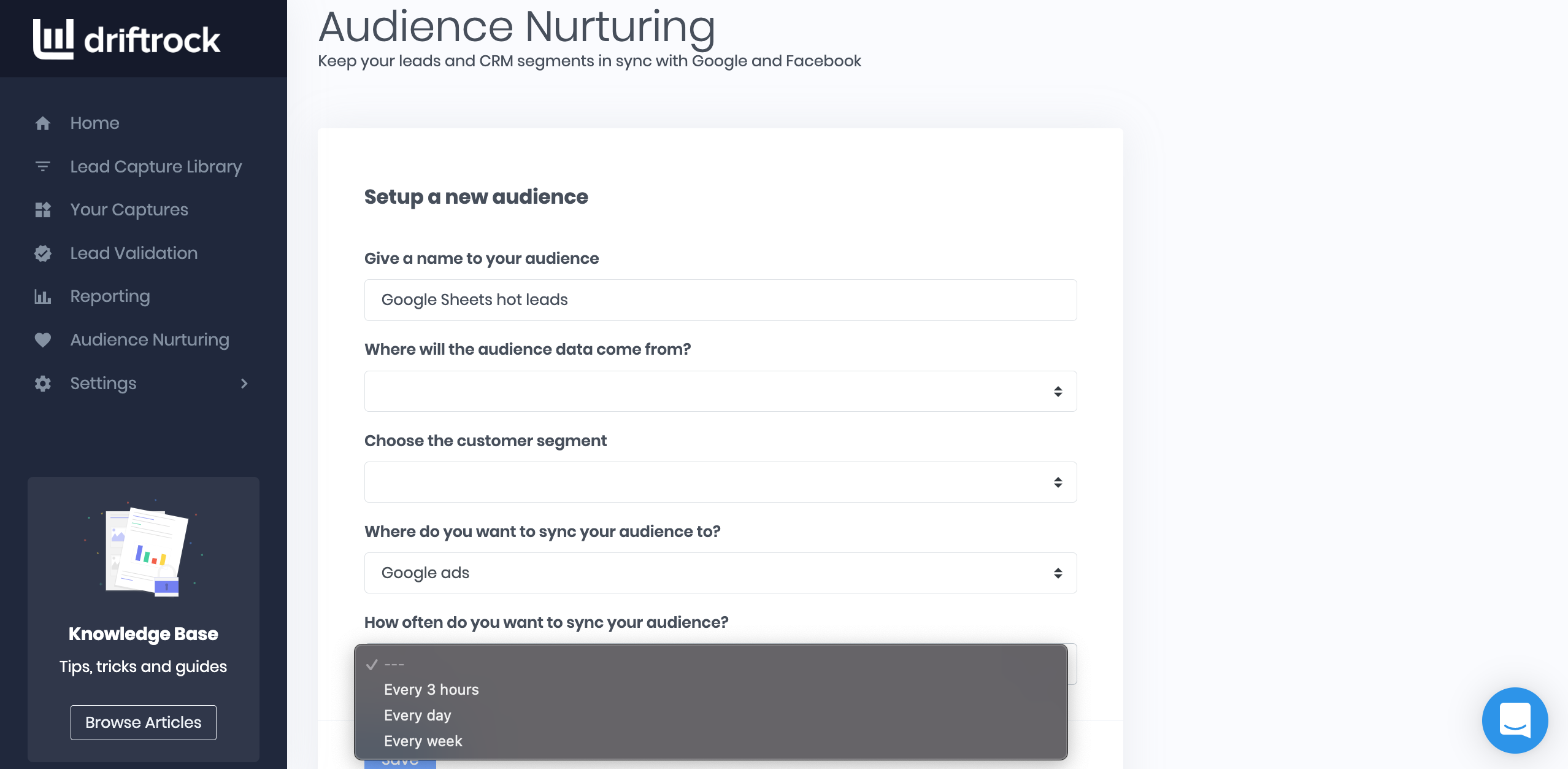
Google Sheets Facebook Offline Conversions Integration
Um den Kreislauf Ihrer großartigen Marketingarbeit zu schließen, sollten Sie immer die Ergebnisse messen und optimieren, die zu Geschäftsergebnissen führen. Bei der Lead-Generierung bedeutet dies, dass Sie nicht nur die generierten Leads, sondern auch die Kaufdaten (oder andere Konversionsmaßnahmen) verwenden. Diese Daten können sich in Ihrem Google Sheet als Verkaufschance oder Verkauf befinden.
Facebook verwendet ein Tool namens Facebook Offline Conversions, mit dem Sie Offline-Conversions zurück zu den Anzeigen messen können, die zu dieser Conversion geführt haben.
Offline Conversions können entweder mit einer Facebook Lead ID abgeglichen werden, wenn der Lead von Facebook Lead Ads stammt, oder mit persönlichen Daten wie E-Mail-Adressen (ähnlich wie bei Custom Audiences).
Die automatisierte Methode (empfohlen)
Um einen konsistenten Strom von Konvertierungsereignissen von Ihrem Google Sheet zurück an Facebook zu senden, müssen Sie den Prozess automatisieren.
Je schneller Sie Konversionsereignisse zurücksenden, desto genauer ist die Zuordnung.
Driftrock verfügt über ein Offline-Konvertierungssynchronisierungstool, um den Prozess zu automatisieren.
Wir empfehlen dringend, Facebook-Lead-IDs für alle Leads zurückzusenden, die von Facebook-Lead-Anzeigen stammen, um die Abgleichsrate zu maximieren. Eine Lead-ID führt zu einer 100-prozentigen Übereinstimmung mit persönlichen Daten, die davon abhängt, ob es sich um dieselbe E-Mail-Adresse handelt, die der Kunde auf Facebook verwendet.




